구글 스프레드시트는 많은 데이터를 관리하고 분석하는 데 유용한 도구입니다. 하지만 많은 데이터가 누적되다 보면 중복값이 생기기 마련입니다. 이러한 중복값을 찾고 제거하는 방법을 알아보겠습니다.

1. 구글 스프레드시트에서 중복값 찾기
구글 스프레드시트에서 중복값을 찾기 위해서는 몇 가지 방법을 사용할 수 있습니다. 가장 간단한 방법은 조건부 서식을 이용하는 것입니다.
- 조건부 서식 이용하기:
- 스프레드시트에서 중복값을 찾고자 하는 범위를 선택합니다.
- 상단 메뉴에서 '서식'을 클릭한 후 '조건부 서식'을 선택합니다.
- 조건부 서식 규칙 창에서 '셀 값'을 선택하고, 조건을 '다음과 같음'으로 설정한 뒤, 찾고자 하는 값을 입력합니다.
- '서식 스타일'에서 강조하고 싶은 색상을 선택합니다.

이 방법을 사용하면 지정한 범위 내에서 중복된 값을 시각적으로 쉽게 확인할 수 있습니다.
2. UNIQUE 함수 사용하기
구글 스프레드시트의 UNIQUE 함수를 사용하면 특정 범위에서 중복값을 제거한 새로운 리스트를 만들 수 있습니다.
- 사용 방법:
- 중복값을 제거하고자 하는 범위를 선택합니다.
- 다른 셀에
=UNIQUE(선택한 범위)를 입력합니다. 예를 들어,=UNIQUE(A1:A10)와 같이 입력합니다. - Enter를 누르면 선택한 범위에서 중복값이 제거된 새로운 리스트가 생성됩니다.

3. 스크립트 편집기 이용하기
더 복잡한 중복값 제거 작업을 수행하려면 구글 스프레드시트의 스크립트 편집기를 사용할 수 있습니다. 스크립트 편집기를 이용하면 자신만의 맞춤형 스크립트를 작성하여 중복값을 찾고 제거할 수 있습니다.
- 스크립트 편집기 사용 방법:
- 스프레드시트 상단 메뉴에서 '확장 프로그램'을 클릭한 후 '스크립트 편집기'를 선택합니다.
- 스크립트 편집기에 아래와 같은 코드를 입력합니다:
-
function removeDuplicates() { var sheet = SpreadsheetApp.getActiveSpreadsheet().getActiveSheet(); var data = sheet.getDataRange().getValues(); var newData = []; var seen = {}; for (var i = 0; i < data.length; i++) { var row = data[i]; var rowString = JSON.stringify(row); if (!seen[rowString]) { newData.push(row); seen[rowString] = true; } } sheet.clear(); sheet.getRange(1, 1, newData.length, newData[0].length).setValues(newData); } - javascript
- 스크립트를 저장하고 실행합니다. 이 스크립트는 현재 활성화된 시트에서 중복된 행을 제거하고, 고유한 행만 남겨둡니다.
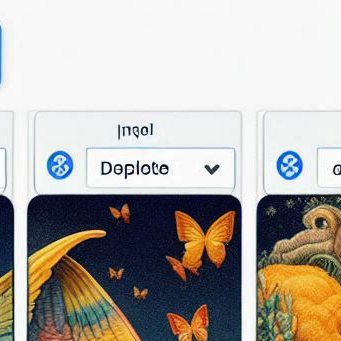
4. 필터 기능 이용하기
구글 스프레드시트의 필터 기능을 사용하여 중복값을 찾고 제거하는 것도 유용합니다. 필터를 사용하면 특정 조건에 맞는 데이터를 쉽게 분리할 수 있습니다.
- 필터 사용 방법:
- 중복값을 찾고자 하는 범위를 선택합니다.
- 상단 메뉴에서 '데이터'를 클릭한 후 '필터 만들기'를 선택합니다.
- 필터 아이콘을 클릭하고 중복값을 필터링할 조건을 설정합니다.

5. 데이터 정렬 후 중복값 제거
데이터를 정렬한 후, 수동으로 중복값을 제거하는 방법도 있습니다. 이 방법은 데이터의 양이 많지 않을 때 유용합니다.
- 데이터 정렬 방법:
- 중복값을 찾고자 하는 범위를 선택합니다.
- 상단 메뉴에서 '데이터'를 클릭한 후 '정렬 범위'를 선택합니다.
- 원하는 기준에 따라 데이터를 정렬합니다.
- 정렬된 데이터에서 중복값을 쉽게 확인하고 제거할 수 있습니다.

6. Add-on 사용하기
구글 스프레드시트는 다양한 Add-on을 지원합니다. 중복값을 쉽게 찾고 제거할 수 있는 Add-on을 설치하여 사용할 수도 있습니다.
- Add-on 설치 방법:
- 상단 메뉴에서 '확장 프로그램'을 클릭한 후 'Add-on'을 선택합니다.
- '중복 제거' 관련 Add-on을 검색하여 설치합니다.
- 설치된 Add-on을 사용하여 중복값을 쉽게 관리할 수 있습니다.

결론
구글 스프레드시트에서 중복값을 찾고 제거하는 방법은 다양합니다. 조건부 서식, UNIQUE 함수, 스크립트 편집기, 필터 기능, 데이터 정렬, Add-on 등을 적절히 활용하면 데이터를 효율적으로 관리할 수 있습니다. 위에서 소개한 방법들을 활용하여 여러분의 스프레드시트를 보다 깔끔하고 효율적으로 유지해 보세요.

'엑셀' 카테고리의 다른 글
| 엑셀 절대값 함수 와 단축키 알아보기 (0) | 2024.07.17 |
|---|---|
| 워드 워터마크 제거 및 위치 조정하는 법 (0) | 2024.07.17 |
| 엑셀 VBA 메시지박스 사용법 (0) | 2024.07.16 |
| 엑셀 ISEVEN 함수 사용하는 방법 (0) | 2024.07.16 |
| 엑셀 매개변수 오류 해결하기 (0) | 2024.07.16 |



